
- •Методические указания для самоподготовки студентов к практическому занятию №9 по информатике.
- •«Решение задач в табличном редакторе Excel. Сложные логические функции.
- •Внешний вид рабочего листа
- •Результирующий вид таблицы
- •Внешний вид таблицы
- •Нажмите Ok
- •Результирующий вид таблицы
- •Внешний вид рабочего листа
- •Выполнение:
- •Результирующий вид таблицы
- •Приложение:
Результирующий вид таблицы
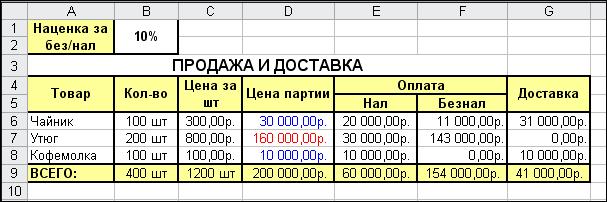
Приложение:
Краткие теоретические сведения.
Excel содержит разные логические функции. Некоторые из них проверяют условия, в зависимости от которых выполняются те или иные действия. Условие представляет собой математическое выражение, в котором сравниваются две величины: числа или числовые значения формул, текстовые строки, логические значения. Результатом проверки условия является логическое значение ИСТИНА (условие выполняется) или ЛОЖЬ (условие не выполняется). Рассмотрим некоторые из них.
Функции проверки условия
Функция ЕСЛИ(логическое выражение; значение да; значение нет). Эта функция выполняет проверку условия, задаваемого первым аргументом. Если условие выполняется (ИСТИНА), то значением функции будет значение да, если не выполняется - то значением функции будет значение нет.
Рассмотрим примеры:
=ЕСЛИ(А6<0;15;25)
Если значение содержимого ячейки А6 будет меньше 0, то результат вычисления равен 15, в противном случае (т.е. если значение содержимого ячейки А6>=0) результат равен 25.
В аргументах функции можно использовать другие функции, например,
=ЕСЛИ(СУММ(D1:D6)>0; СУММ(D1:D6);0)
Результатом выполнения этой функции будет сумма значений содержимого ячеек D1:D10, если эта сумма положительная, и нулю в противном случае, то есть если эта сумма отрицательная или равна нулю (рис.1, 2).
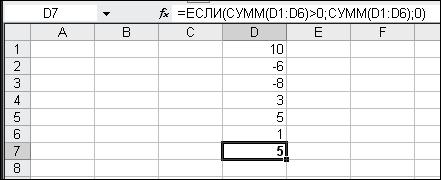
Рис.1 Использование функции ЕСЛИ и других функций в качестве аргумента данной функции
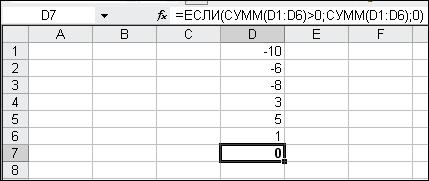
Рис.2 Использование функции ЕСЛИ и других функций в качестве аргумента данной функции
Аргументами функции, а также результатом выполнения функции могут быть текстовые константы.
Например,
=ЕСЛИ(В5>100; “Принять”; “Отказать”)
Если содержимое ячейки больше 100, то результатом выполнения функции будет значение “Принять”, в противном случае - ”Отказать” (рис.3, 4).
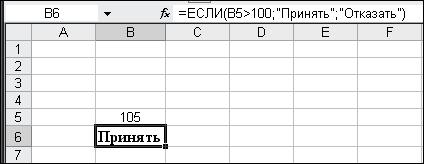
Рис.3Использование функции ЕСЛИ с текстовым результатом
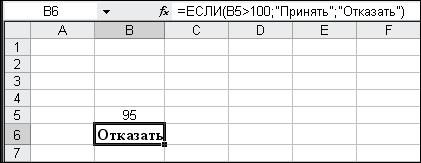
Рис.4 Использование функции ЕСЛИ с текстовым результатом
Текстовые значения могут быть и в логическом выражении:
=ЕСЛИ(В10= “отлично”; “100%”; “70%”)
Функции И, ИЛИ, НЕ.
=И(логич. выражение1; логич. выражение2; … )
=ИЛИ(логич. выражение1; логич. выражение2; … )
=НЕ(логич. выражение)
Эти функции дают возможность строить сложные логические выражения. Функции И() и ИЛИ() могут иметь в качестве аргументов до 30 логических выражений, функция НЕ() – только один аргумент. Аргументами этих функций могут быть логические значения, массивы, адреса ячеек.
Результаты, получаемые с помощью функций И() и ИЛИ() существенно отличаются.
Рассмотрим примеры:
=ЕСЛИ(И(А3>0; B3>0); “Решение есть”; “Решения нет”))
=ЕСЛИ(ИЛИ(А3<0; B3<0); “Решения нет”; “Решение есть”))
В первом случае: если и содержимое ячейки А3>0, и содержимое ячейки D3>0, результатом будет “Решение есть”, если содержимое хотя бы одной из ячеек (А3 или В3) <=0, результатом будет - “Решения нет” (рис. 5, 6, 7).
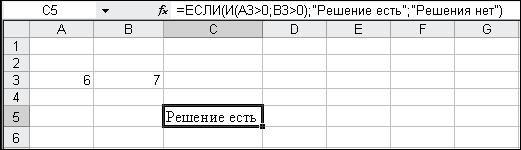
Рис.5
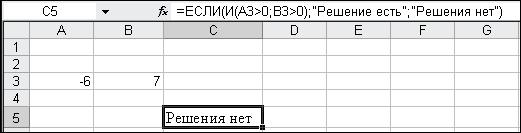
Рис. 6
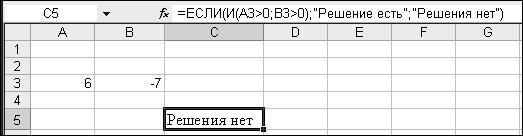
Рис.7
Примечание. Формулу можно сделать короче, если вместо текстовых констант ввести ссылки на них (рис.8).
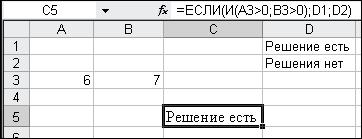
Рис. 8
Во втором случае: если или содержимое ячейки А3<0, или содержимое ячейки D3<0, результатом будет “Решения нет”, в противном случае Решение есть (рис.9, 10, 11).
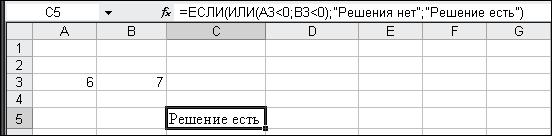
Рис. 9
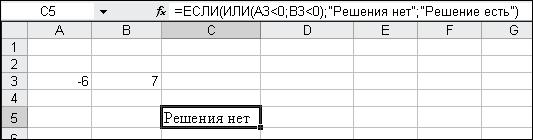
Рис. 10
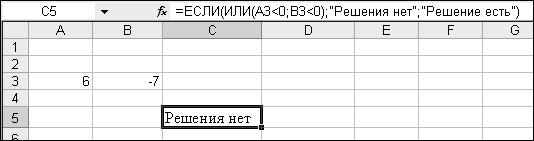
Рис.11
Часто вместо функций И, ИЛИ нагляднее использовать операторы умножения и сложения. Например, рассматриваемые формулы можно записать:
=ЕСЛИ(А3>0*D3>0; “Решение есть”; “Решения нет”)) (рис.12)
=ЕСЛИ((А3<0)+(D3<0); “Решения нет”; “Решение есть”)) (рис.13).
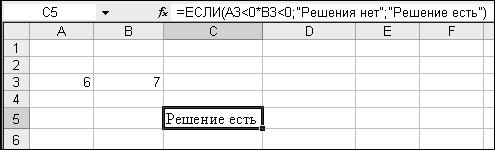
Рис.12
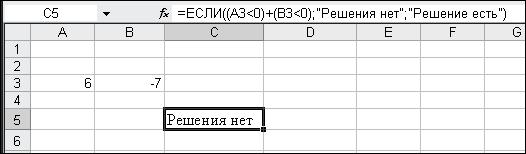
Рис.13
Функция НЕ() выдает логическое значение противоположное логическому значению своего аргумента:
=НЕ(А1=А2) эквивалентна =А1<>A2
=НЕ(А1>А2) эквивалентна =А1<=A2
Например
=НЕ(2*2=4) вернет ЛОЖЬ, так как условие 2*2=4 истинно (рис. 14).
=НЕ(2*2=5) вернет ИСТИНА, так как условие 2*2=5 ложно (рис.15).
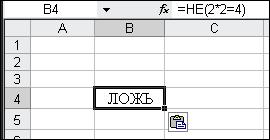
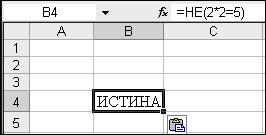
Рис. 14 Рис. 15
Вложение функций ЕСЛИ()
Функции ЕСЛИ() могут вкладываться друг в друга. Можно вложить друг в друга в качестве второго и третьего аргументов до 7 функций ЕСЛИ().
=ЕСЛИ(B3=25;"Отлично";ЕСЛИ(И(B3<25;B3>22);"Хорошо";ЕСЛИ(И(B3<=22;B3>19);"Удовлетворительно";"Неудовлетворительно")))
Выполняется функция следующим образом: если число, находящееся в ячейке В3, равно 25, то значением функции будет “Отлично”; иначе – если число, находящееся в ячейке В3 меньше 25, но больше 22, то функция примет значение “Хорошо”, иначе – если В3 меньше или равно 22 и больше 19, функция примет значение “Удовлетворительно”, иначе “Неудовлетворительно” (рис.16, 17, 18).

Рис.16

Рис.17

Рис.18
Следует иметь в виду, что вложенных функций ЕСЛИ() должно быть на единицу меньше, чем возможных вариантов принимаемых значений.
Иногда аргументы логических функций становятся громоздкими, если приходится проверять выполнение одного и того же условия элементами блоков ячеек, например:
=ЕСЛИ(И(А4>=B2;B4>=B2;C4>=B2;D4>=B2;E4>=B2;F4>=B2); “Да”; “Нет”) (рис. 19)
Условие можно записать короче, если в аргументе функции использовать блок ячеек:
=ЕСЛИ(И(А4:F4>=B2); “Да”; “Нет”) (рис. 20).
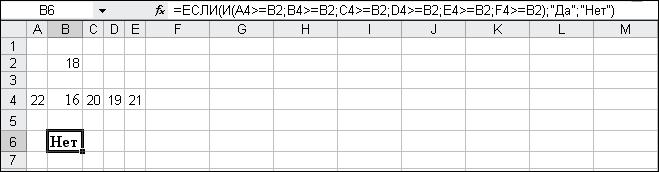
Рис. 19
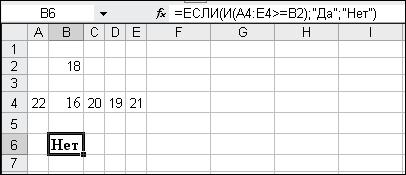
Рис. 20
Рассмотрим примеры:
=ЕСЛИ(А6<0;15;25)
Если значение содержимого ячейки А6 будет меньше 0, то результат вычисления равен 15, в противном случае (т.е. если значение содержимого ячейки А6>=0) результат равен 25.
В аргументах функции можно использовать другие функции, например,
=ЕСЛИ(СУММ(D1:D6)>0; СУММ(D1:D6);0)
Результатом выполнения этой функции будет сумма значений содержимого ячеек D1:D10, если эта сумма положительная, и нулю в противном случае, то есть если эта сумма отрицательная или равна нулю (рис.21, 22).
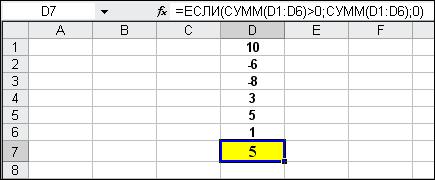
Рис.21 Значение 5, если сумма положительна
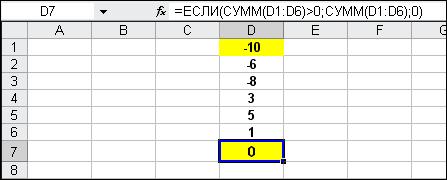
Рис.22 Значение 0, если сумма отрицательна
Аргументами функции, а также результатом выполнения функции могут быть текстовые константы.
Например,
==ЕСЛИ(В5>100; “Принять”;”Отказать”)
Если содержимое ячейки больше 100, то результатом выполнения функции будет значение “Принять”, в противном случае - ”Отказать” (рис.23, 24).
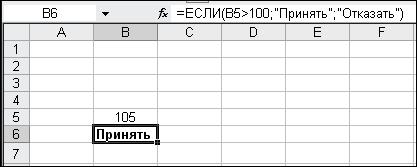
Рис.23 Результат «Принять», если число больше 100
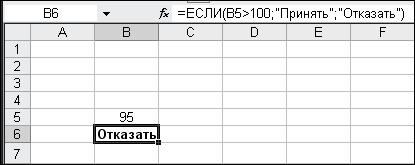
Рис.24 Результат «Отказать», если число меньше 100
Текстовые значения могут быть и в логическом выражении:
=ЕСЛИ(В10=”отлично”;”100%”;”70%”)
Рассмотрим примеры:
=ЕСЛИ(И(А3>0; B3>0); “Решение есть”; “Решения нет”))
=ЕСЛИ(ИЛИ(А3<0; B3<0); “Решения нет”; “Решение есть”))
В первом случае: если и содержимое ячейки А3>0, и содержимое ячейки B3>0, результатом будет “Решение есть”, если содержимое, хотя бы одной из ячеек (А3 или В3) <=0, результатом будет - “Решения нет” (рис. 25, 26, 27).
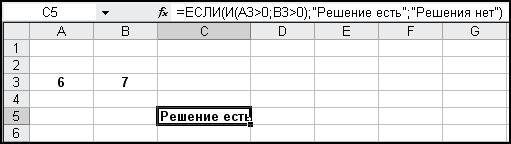
Рис.25

Рис.26
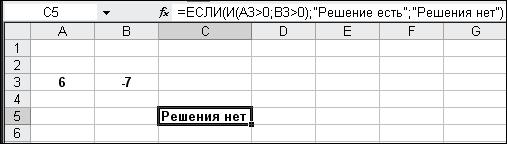
Рис.27
Примечание. Формулу можно сделать короче, если вместо текстовых констант ввести ссылки на них (рис.28).
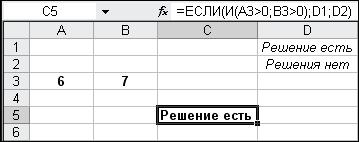
Рис.28
Во втором случае: если или содержимое ячейки А3<0, или содержимое ячейки B3<0, результатом будет “Решения нет”, в противном случае Решение есть (рис.29, 30, 31).
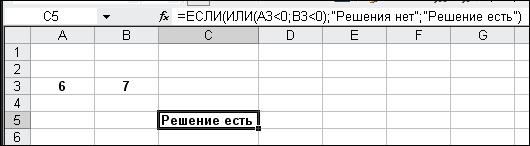
Рис.29
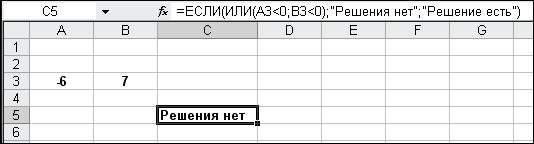
Рис.30
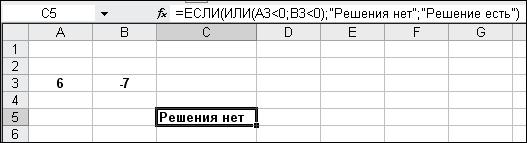
Рис.31
Часто вместо функций И, ИЛИ нагляднее использовать операторы умножения и сложения. Например, рассматриваемые формулы можно записать:
=ЕСЛИ(А3>0*B3>0; “Решение есть”; “Решения нет”)) (рис.32)
=ЕСЛИ((А3<0)+(B3<0); “Решения нет”; “Решение есть”)) (рис.33).
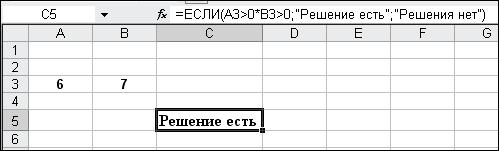
Рис.32 Использование логического умножения
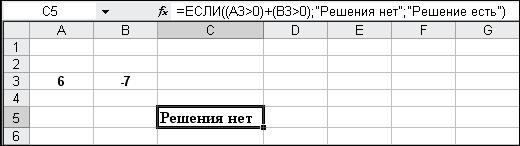
Рис.33 Использование логического сложения
Следует иметь в виду, что вложенных функций ЕСЛИ() должно быть на единицу меньше, чем возможных вариантов принимаемых значений.
Иногда аргументы логических функций становятся громоздкими, если приходится проверять выполнение одного и того же условия элементами блоков ячеек, например:
=ЕСЛИ(И(А4>=B2;B4>=B2;C4>=B2;D4>=B2;E4>=B2;F4>=B2); “Да”; “Нет”) (рис. 34)
Условие можно записать короче, если в аргументе функции использовать блок ячеек:
=ЕСЛИ(И(А4:F4>=B2); “Да”; “Нет”) (рис. 35).
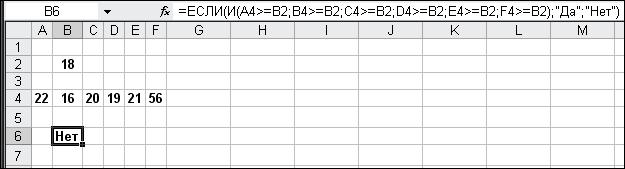
Рис.34 Использование развернутой проверки условия
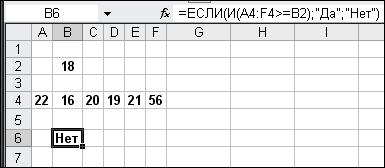
Рис.35 Использование блока ячеек для проверки условия
Перечень и виды практических навыков на самоподготовку
После самостоятельной подготовки к занятию студент должен уметь:
Пользоваться табличным редактором.
Производить логические расчеты.
Зав. кафедрой физики, информатики
и математики Снегирева Л.В.
Ответственный за курс, ассистент Катальникова Е.С.
